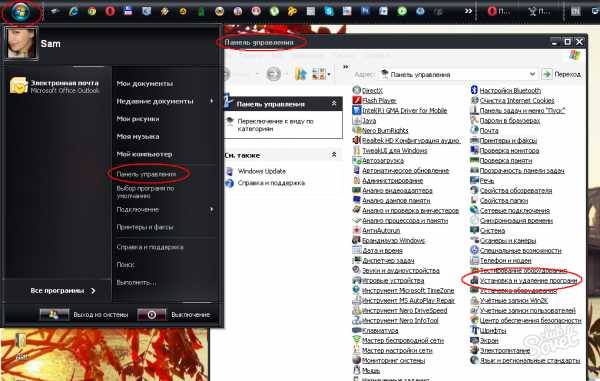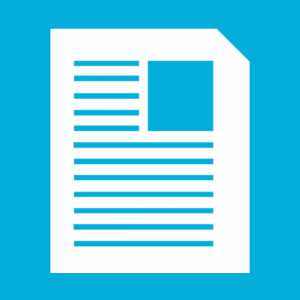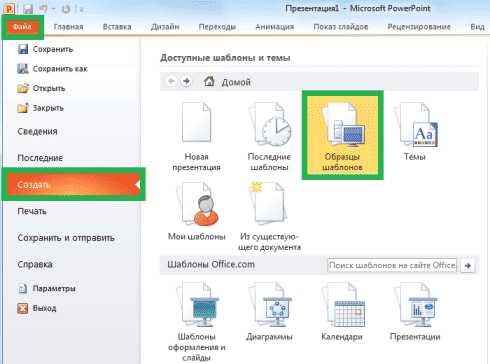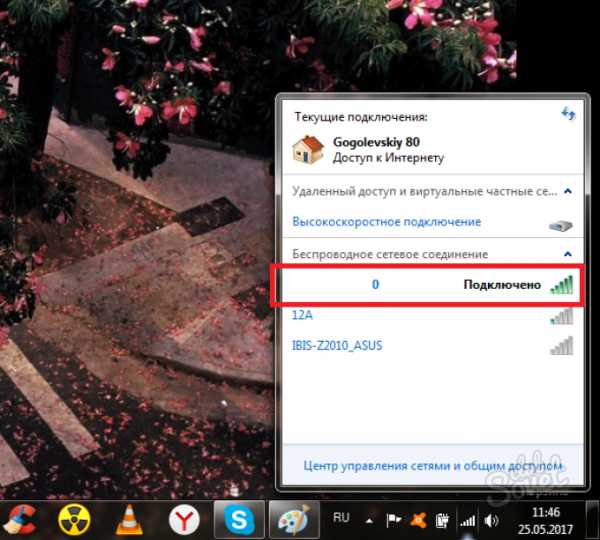Как снять летсплей на компьютере
Снимаем качественный летсплей по играм на компьютере и телефоне
Сразу предупреждаю: статья длинная
Читать рекомендуется владельцам каналов, которые намерены снимать качественные летсплеи !

В ней мы подробно рассмотрим, КАК.
Так что запаситесь терпением и чаем с вареньем! Или печеньками. Поехали! ↓↓↓
Люди которые зарабатывают на них
Топовыми летсплейщиками являются: ↓↓↓
- Дмитрий Куплинов – канал Kuplinov Play
- Роман Фильченков – канал MrLoloshka
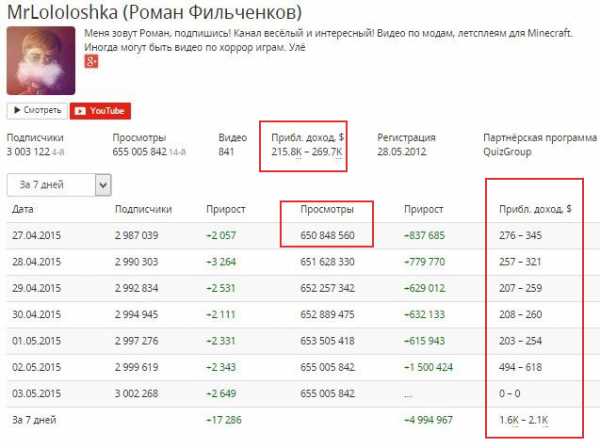
- Канал Dilleron Play
Посмотрите их каналы, количество подписчиков, просмотров, лайков. Оцените, что они для этого делают и какой снимают контент.
Что нужно для создания ?
Для того, чтобы снять летсплей на компьютере, понадобится: ↓↓↓

• Для съемки летсплея с ноутбука понадобится тот же набор, только вместо ПК будет ноутбук !!!
По поводу выбора игры для записи. Не все игры одинаково хорошо подойдут.
- Лучше выбирать те, которые вам нравятся и вы хорошо в них играете
- Старайтесь не брать игры, заезженные в летсплеях — Майнкрафт, Супер Марио, Слендер и т.д. Поскольку на них снято очень много контента, зрителям может быть скучно. И тогда ваш контент не заметят
- Снимайте на разные игры, избегайте однообразия
Вот примеры нескольких игр для летсплеев: ↓↓↓
- FIFA
- Saints Row: The Third — открытый мир. Однако, в отличие от той же GTA, которая стремится быть реалистичной, эта игра, наоборот, полностью абсурдна
- Garry’s mod — песочница по типу Майнкрафта
- Симс 4
→ А как вам такая идея — снимать летсплей по интеллектуальным играм ?

P.S -неплохие советы в видео инструкции ↓
Программы и способы записи
Для съемок летсплеев вам понадобится программа захвата видео.
Вот примеры нескольких популярных приложений: ↓↓↓
- Бесплатные: Camstudio, Fraps, D3DGear. Они ставят прозрачные знаки и имеют ограничения по длительности видеозаписи. На ПК от Apple снимать будет проще, поскольку там уже установлен Quicktime Player
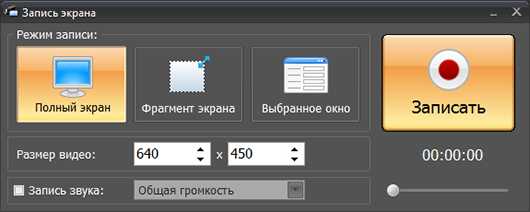
- Из платных: Camtasia и другие. Они позволяют снимать видео высокого качества без водяных знаков и ограничений

Самыми качественными считаются: ↓↓↓
- Fraps — имеет простой интерфейс, в котором несложно разобраться новичку. Располагает большим количеством настроек. Минус — огромный размер снятых видео, для которых требуется большое пространство на жестком диске

- Bandicam — популярная программа с функцией мгновенной загрузки видео на обменные сервисы. Умеет сжимать видео в процессе записи, имеет встроенные кодеки

- Mirillis Action — снимает в достойном качестве видео относительно небольшого размера. Однако иногда экран зависает на несколько секунд. Удобна для записи гейм-стримов, но чтобы выложить ролик в интернет, понадобится перекодировщик

Внимание
→ Чтобы записать видео на игровой консоли, потребуется видеокарта с:
- видео выходами
- карта для захвата видео
- DVD-рекордер
- видеокамера со AV-входами или конвертер FireWire/USB.
• Камера удобна тем, что она подключается к самой консоли.
Запись аудио
Это отдельный вопрос, поскольку в летсплее важно не только качество видео, но и звука.
Он должен быть приятным.
→ Используйте программу Audacity и подобные ей для звукозаписи, а также хороший микрофон.

Чтобы звук не искажался, не говорите очень близко к микрофону.
• Вживую комментировать игру и делать это интересно не так просто, как может показаться. Особенно для начинающих.
Если у вас с этим сложности, можете попробовать добавлять комментарии после записи игры и вставлять их при монтаже !
Как сделать все правильно ??? ↓↓↓
- Вступление должно заинтересовать и объяснить пользователям, что они увидят в ролике
- Поприветствуйте аудиторию, представьтесь и расскажите, о чем будет данное видео
- Можете коротко рассказать, о чем был прошлый ролик
- Не делайте вступление длинным

- Заинтересуйте зрителей в процессе игры
- Не молчите, но и не просто озвучивайте происходящее на экране. Это пример того, как не надо снимать летсплеи
- Не забывайте шутить, особенно если ошибаетесь
- Раскройте секреты игры и поделитесь советами по прохождению
- Можно придумать собственную историю для игры
- Правило такое: если вам самому весело, то аудитории наверняка тоже понравится
- Не обрывайте видео посреди игры либо во время чего-нибудь интересного. правильно подберите время для финала
- В финале кратко расскажите, чего ожидать в следующем ролике
- Начальные возможности для этого предоставляют программы Windows Movie Maker (на платформе Windows) и iMovie (на платформе Mac). Однако для серьезного монтажа нужны соответствующие программы
- Вырежьте из ролика лишние фейлы и смерти
- Проверьте, чтобы комментарии были адекватны происходящему на экране
- Отсмотрите готовый ролик, чтобы выявить ошибки

Для загрузки летсплеев хороши следующие видеосервисы: ↓↓↓
- Youtube
- blip.tv
- Dailymotion
Смотрите полную подборку лучших видео хостингов — тут
Но их можно заливать и на собственный блог или сайт.
Несколько советов для успеха ↓↓↓

- Подготовьте несколько шуток заранее
- Оптимальная длина видео — 10-25 мин. Если оно получилось дольше, его лучше разбить на части !!!
- При записи сложных игр будьте готовы вырезать много фрагментов
- Не подпевайте музыке в игре!
- Если снимаете Майнкрафт, убедитесь, что выключили музыку на фоне
- Перед началом протестируйте микрофон и софт. Снимите минутное тестовое видео, чтобы проверить, как все работает
- Записывайте без фоновой музыки — ее вы добавите в процессе монтажа
- Составьте и напечатайте план. Повесьте листок перед глазами во время записи
- Настройтесь положительно. Не ругайтесь во время записи
- Снимать лучше, чем не снимать. Продолжайте снимать, несмотря на малое число подписчиков — постепенно их будет больше
- Оформите свой канал, используйте перекрестные ссылки между разными видеороликами
Все виды и жанры ↓↓↓

Летсплеи делятся на несколько жанров: ↓↓↓
- Слепые — это запись прохождения новой игры без подготовки к тому, что ждет автора впереди
- Кооперативные — запись игры вместе с друзьями
- Скиллплеи — от англ. “skill” — умение и “play” — играть. Запись игр, в которых вы профи — знаете все секреты прохождения, знаете интересные фишки и факты и т.д.
P.S — А как снимать летсплей по майнкрафту ??? ↓↓↓
• Поскольку эта игра достаточно заезженная среди летсплейщиков, вам придется потрудиться, чтобы ваш контент заметили. Используйте приведенные выше советы и секреты.

Снять летсплей по майнкрафту можно в одиночной игре или на популярном сервере.
О выборе микрофона
Микрофон — важный инструмент для записи летсплеев.
Для этой цели используют три их разновидности:
- встроенные (в ноутбуках)
- настольные
- хедсеты (микрофон + наушники, которые надеваются на голову)

→ Встроенные микрофоны дают самое низкое качество звука с шипением.
→ Настольные в этом смысле лучше, однако ими не всегда удобно пользоваться.
Лучший вариант — это хедсеты.
→ На сегодняшний день популярностью среди летсплейщиков пользуется модель — Logitech Clearchat Comfort USB стоимостью около $35.
→ Если позволяют финансы, можно приобрести Blue Yeti за $150.
Почему шипит микрофон ???
Если после записи вы обнаружили помимо своего голоса шипение, возможны несколько причин: ↓↓↓
- У компьютера нет заземления. Это достаточно просто проверить. Одну руку положите на корпус системного блока (сверху или сбоку, а не сзади), а другую — на батарею. Если шипение уменьшится, значит, заземления нет. Исправить ситуацию поможет розетка с заземлением, либо другим способом заземлите ПК
- Слабая звуковая карта. Часто это проблема встроенных карт. Потратьтесь на качественную звуковую карту
- Проблема в микрофоне. В этом случае его нужно либо починить, либо купить новый
Внимание — важно
Как снимать летсплеи на планшете и телефоне ??? ↓↓↓
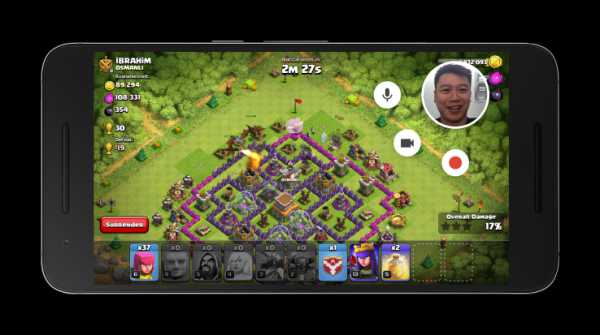
В этом случае вы сначала транслируете игру с мобильного устройства (iOS/Android) на ноутбук, а оттуда записываете ее.
Для этого вам понадобится:
- вебкамера (если вы планируете снимать также и себя)
- освещение
- микрофон
- ноутбук для трансляции и записи игры с телефона или планшета.
Для записи нужны эти программы: ↓↓↓
- Reflector 2 — для стрима с экрана гаджета на ноутбук
- Camtasia Studio — для захвата видео с дисплея ноутбука и параллельной записи аудиокомментариев

Записываем геймплей в Google Play
Вы знаете, что в Google Play Играх можно легко записать геймплеи?
→ Затем их можно загрузить на Ютуб, чтобы получить новых подписчиков.
Микрофон и вебка позволят вам снять себя за игрой и записать комментарии.
Вот вам видео инструкция ↓
Вот, как это делается: ↓↓↓
- Откройте Google Play Игры
- Перейдите на страницу описания игры
- Вверху страницы кликните по значку ↓
- Выберите разрешение: 480p и 720p. При этом внизу экрана вы увидите максимально возможную длину видео на выбранных настройках
- Нажмите Начать. В видеокруге будут показаны текущие настройки
- Нажмите ↓
- Запись пойдет спустя 3 сек
- Чтобы остановить ее, жмите на видеокруг, а потом на
P.S -Если хотите удалить запись, перетащите видеокруг на крестик посередине экрана.
По завершении записи ролик сохранится в вашем устройстве автоматически.
Сервис также предложит вам разместить его в Сети.
Итог
Итак, вы знаете, как снять лучший летсплей на разных устройствах. Начинайте и дерзайте!
7youtube.ru
Искусство говорить, или как снять летсплей
Пройдя игру и желая поделиться своим мнением о ней, поведать о секретах, которые не были обнаружены в ранних обзорах, дать возможность другим игрокам вместе с вами попробовать новую игру «на вкус» - вот основные мотивации настоящих геймеров. Они жаждут поделиться с миром своим запечатленным игровым кооперативным процессом, и эти потребности будут вполне удовлетворены при снятии летсплея. Это заимствование от английского выражения "let’s play" – "давайте сыграем". Обзоры игр в нынешнее время являются очень действенным способом приобрести популярность и даже неплохо заработать. Компьютер и рабочий микрофон – вот все, что потребуется юному или же уже зрелому обзорщику, чтобы снять свой летсплей.

Летсплей – что это такое и с чего начать
Решив снять собственный обзор, необходимо определиться с жанром, в котором будет сниматься летсплей. Таковыми могут стать:
- нерд-летсплей (информативный) – это видео, снятое с единственной целью – расширить кругозор зрителя по поводу определенной игры, по своему изложению оно подобно лекции (конечно же, не такой скучной, но очень содержательной);
- скилл-летсплей призван благодаря превосходным знаниям игры обзорщика поведать зрителю об особенных секретах или же установленных рекордах прохождения особо сложных уровней в игре;
- блайнд-летсплей (слепой обзор) осуществляется, можно сказать, с «чистым листом», то есть человек, делающий обзор, сам еще ни разу не играл в выбранную игру, и весь сюжет будет вызывать неподдельное удивление (или разочарование, и такое бывает).

Необходимые компоненты
Помешать желанию снять летсплей могут быть обычные физические потребности: в компьютере, способном «потянуть» игру и запись обзора на неё, сносном микрофоне. Кроме того, обзорщик не сделает и шагу без нужной программы для съемки и последующего монтажа. И, наконец, как снимать хорошие летсплеи, если заранее не обзавестись планом, по которому будет развиваться будущее творение!
Говоря о компьютере (или ноутбуке), большое внимание стоит уделить его параметрам. Очень важно перед выбором игры быть уверенным, что конфигурации смогут позволить обзорщику не только проходить игру на средних параметрах (будет ли кто-то смотреть обзор с низким качеством? Вряд ли!), но и параллельно с прохождением производить видео- и желательно аудиозапись. Ниже с целью избавить читателя от поиска ответа на вопрос о том, как снять летсплей, будут рассмотрены основные программы, используемые для видеозаписи игрового процесса.

Подробнее о программах для записи летсплея
Для качественной съемки игры существует не такое уж и большое количество стоящих программ. Многие из них забирают на поддержание записи огромное количество ресурсов компьютера, обеспечивая обзорщика солидными лагами. Из наиболее качественных можно выделить:
- Fraps – одна из популярнейших программ для записи игровых роликов. Обладает солидным количеством настроек и понятным интерфейсом, что позволит даже начинающему летсплейщику почти моментально приступить к съемкам. Единственным минусом является колоссальный размер отснятого видео, что требует наличия жесткого диска с большим объемом свободного места;
- Mirillis Action – программа, снимающая видео относительно малых размеров и достойного качества, но взамен выдающая «капризы» в виде периодических зависаний экрана на пару секунд. Очень удобна при записи стримов, но необходим перекодировщик для того, чтобы выложить видео на хостинги;
- Bandicam – наравне с "Фрапсом" это наиболее популярная программа для записи роликов, а также с возможностью моментальной загрузки видео на видеообменный сервис. Обладает встроенными кодеками, способна "пережимать" видео непосредственно в процессе записи.
Выбрать предложенные программы или же найти другую - решение летсплейщика, но оно должнго быть принято. Иначе как снять летсплей, не имея важнейшей части этого процесса?
Правильный сценарный план к будущему видео
Очень трудно быть оригинальным на протяжении всего ролика. В самые неподходящие моменты могут возникнуть неловкие минуты молчания или же, наоборот, излишние и неуместные комментарии. В погоне за ответом на вопрос "как снять качественный летсплей" многие забывают про еще одну важную деталь – составление плана будущей речи обзорщика. Летсплейщик должен заранее построить пусть и не детальный, но хотя бы общий план выступления. Сценарий повествования должен быть схож по структуре с любым рассказом и включать вступление, центральное действие и, соответственно, заключение.

Вступительная речь должна вкратце дать зрителям понятие о том, кто вы есть (можно использовать клишированное приветствие или же использовать нечто уникальное), и о чем, собственно, будет идти обзор. Желательно показать актуальность видео, то есть то, почему была выбрана именно такая тема.
Большая часть времени ролика должна быть посвящена основному действию, основной истории, ради которой писалось видео. Желательно при объяснении не использовать длинные списки, так как их весьма трудно запомнить.
Концовка должна подводить итог вышесказанному, подчеркивать значимость и, если вы собираетесь продолжать, содержать ниточку к следующему выпуску и краткий его анонс.
Как не надо снимать летсплеи – предупреждение ошибок
Большинство новоиспеченных летсплейщиков допускают ряд грубых ошибок, ввиду которых их обзоры набирают негативные отзывы, а также малое количество просмотров. Опытному обзорщику следует избегать наиболее опасных из них:
- необходимо разбираться в материале, который будет изложен;
- не следует перемещать курсор мыши с большой скоростью, тем самым не давая зрителю возможности хоть что-нибудь разглядеть;
- наличие как внешних шумов (из окна, от работающего телевизора, от родственников), так и внутренних (некачественный микрофон, слишком громкая музыка в игре);
- некачественный монтаж с резкими переходами или же, наоборот, затянутыми и скучными, а также «дыры» в видео;
- неправильная постановка голоса во время записи (голосу необходимо уделять особое внимание, он не должен быть слишком строгим или слишком развязным).
Пользуясь данным советами, можно получить возможность самостоятельно советовать другим людям, как снять летсплей, и, конечно же, добиться популярности среди зрителей.
Обзоры самых известных игр
Наиболее часто в поле зрения летсплейщиков попадают игры, пользующиеся огромным спросом в мире киберспорта. Не удивительно, что у многих возникают вопросы о том, как снять летсплей по "Майнкрафту", "КС 1.6", "Доте 2", "Варкрафту", "Сталкеру". Стоит обратить внимание, что "места уже заняты", то есть начинающему обзорщику будет крайне трудно попасть в список популярных, так как почти все аспекты игр уже рассмотрены и изучены вдоль и поперек. Единственным выходом, если все же было решено начать съемку популярной игры, станет обзор нововведений или новых модификаций.

Наиболее уместно попробовать рассмотреть либо новую игру, еще не изученную досконально, либо попробовать найти те «изюминки», которые не были подмечены ранее, или же попробовать высказать другое мнение, свое собственное.
fb.ru
Как стать летсплейщиком и как снимать летсплеи
Сегодня мы поговорим о том, как стать летсплейщиком и как снимать летсплеи. Здравствуйте, дорогие посетители моего сайта. Возможно, многие из Вас слышали о так называемых летсплейщиках, которые занимаются прохождением компьютерных (и не только) игр, снимая и выкладывая видео на видеохостинг Youtube? Так вот, в данной статье речь пойдет именно о них. Я объясню, зачем они этим занимаются, а так же расскажу, как стать летсплейщиком, и что для этого необходимо.
Важным элементом на старте пути к популярности каждого летсплейщика безусловно выступает продвижение своих начинаний. Без стартового рывка в наше время почти не возможно взойти на олимп популярности. И многие обращаются за помощью к профессионалам, придать своим видео значимости, увеличить численность просмотров всегда можно обратившись к профессионалам - тут. Также к заказу доступны лайки и комментарии под видео, подписчики на канал.
С начала 2012 года я сам стал летсплейщиком. Почему я решил им стать? Наверное, потому что меня манила легкость данного вида заработка на Youtube. Вроде бы и ничего сложного – нужно просто проходить какую-нибудь недавно вышедшую, популярную игру, записывая все это на видео и получать при этом подписчиков и просмотры. Но не все так просто. На тот момент среди летсплейщиков и видеоблогеров на Youtube была огромная конкуренция, и каждый из них хотел, чтобы зрители смотрели только его видео.
Я особо не раскручивал свой канал, не платил другим, более популярным летсплейщикам за пиар, а просто снимал ежедневно по 1-2 серии прохождения ретро-игр, вроде Command & Conquer – Red Alert, Diablo и т.д. Через год на моем канале уже было более 200 выложенных видеозаписей, 300 подписчиков и 100000 просмотров. Не так уж и много, но вполне достаточно для получения партнерки.
Читайте также Кто такие летсплейщики и что такое летсплеиТак вот, зачем вообще нужно снимать летсплеи? Причина проста и понятна – для заработка. Дело в том, что с недавнего времени все жители стран СНГ, у которых есть более-менее раскрученные каналы на Youtube, получили возможность подключить партнерскую программу. До этого ее могли подключить только заграничные пользователи, и некоторые русскоязычные каналы, на которых было более миллиона подписчиков и еще больше просмотров. Партнерка (партнерская программа) необходима для добавления на свой канал новых функций, которых не было ранее и самое главное – для монетизации видео.
После того, как мы разобрались с тем, кто такие летсплейщики и зачем они этим занимаются, можно поговорить о том, что необходимо сделать, чтобы стать одним из них.
- Во-первых, нужно иметь наличие свободного времени, огромное терпение, выдержку, чтобы помногу часов сидеть на одном месте и снимать видео. Многие начинающие летсплейщики бросают свое занятие именно из-за нехватки терпения.
- Во-вторых, ненужно обращать внимание на хейтеров. Хейтеры – это такие пользователи, которые ставят дислайки на видео и пишут к нему гневные комментарии. Лучше всего таких пользователей банить еще в «зародыше», хотя можно и оставить в покое. Ведь хейтеры очень помогают в раскрутке канала, просматривая видео так нелюбимого ими летсплейщика.
- Если Вы собираетесь снимать прохождения современных игр, то необходимо купить более мощный компьютер. Желательно, чтобы он тянул игры хотя бы на средних настройках, без потери FPS (кадров в секунду). Потому что, зрителям будет не очень приятно смотреть летс плеи, больше похожие на «слайдшоу». Так же, к этому пункту можно добавить и покупку вместительного жесткого диска, где и будут храниться летс плеи. Думаю, 500 гигабайт будет вполне достаточно.
- Чтобы стать летсплейщиком, Вам нужно купить микрофон. Не обязательно с самого начала покупать студийный микрофон, который стоит пару тысяч долларов, лучше купить недорогой микрофон, в пределах 500 рублей. Главное, чтобы при записи голос был хорошо слышен, без помех и шумов.
Итак, я перечислил основные критерии для того, как стать летсплейщиком и Вы узнали, как снимать летсплеи. Если Вы тоже хотите им стать, то всегда пожалуйста. Возможно, Вам понравиться это занятие и вскоре Вы будете зарабатывать на своем Youtube-канале большое количество денег. Запомните – все зависит только от Вас.
Если хотите, можете почитать о том, какая программа лучше всего подходит для съемки летсплеев: «Программа для снятия летсплеев».
Если у Вас есть свой канал на Youtube и Вы хотите зарабатывать на нем деньги, то советую получить партнерскую программу с помощью самой лучшей русскоязычной медиасети YouPartnerWSP.
Всем удачи и до свидания!
you2bestar.ru
Как снимать игровое видео
 Привет! Почти каждый день мне задают вопросы о том, как именно я снимаю видео: какие программы нужны для захвата и редактирования, какой использую микрофон и другие похожие. Я решила написать небольшую статейку и рассказать обо всём что знаю.
Привет! Почти каждый день мне задают вопросы о том, как именно я снимаю видео: какие программы нужны для захвата и редактирования, какой использую микрофон и другие похожие. Я решила написать небольшую статейку и рассказать обо всём что знаю.
Скажу честно — я не мастер видео монтажа и даже до любителя мне далеко, кроме того в редактировании роликов мне помогает отец. Так вот, суммируя собственный небольшой опыт и пояснения отца, постараюсь наиболее понятно и подробно всё вам рассказать.
Захват видео с экрана
Съёмка летсплея или процесса строительства начинается с захвата видео с монитора и сохранения его на жёсткий диск компьютера. Для этого необходим специальный софт, для ОС Windows я знаю две наиболее известные программы — Bandicam и Fraps. Для съёмки игры Sims 3 обе хороши, но я пользуюсь Bandicam по двум причинам. Первая — обе платные, а Bandicam уже был у моего отца, так что денежку выкладывать не пришлось; вторая — Fraps в отличие от бэндикама может работать только в приложениях, то есть можно снимать игры, а рабочий стол — нет.
Скачать бэндикам можно с сайта bandicam.com, вы его легко найдёте, стоит прога около 40 долларов, сразу платить деньги не обязательно, незарегистрированная версия работает, но с ограничением записи ролика до 10 минут и на экране будет отображаться логотип bandicam.com.
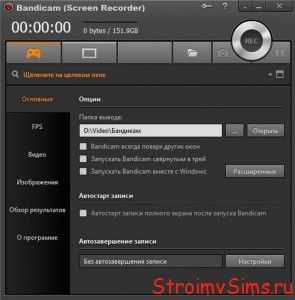 Интерфейс программы Bandicam.
Интерфейс программы Bandicam.Настройки программы очень просты, думаю, в них любой разберётся, скажу самое основное — программу нужно включить перед запуском Симс 3 и выбрать режим записи для видеоигр. Если будете записывать свой голос через микрофон, не забудьте указать устройство записи звука в настройках. И ещё — видеофайлы получаются очень большого размера (Bandicam не умеет сжимать видео), поэтому необходимо выбрать папку на диске компьютера, где будет достаточно места. По умолчанию в настройках стоит диск C, что меня не устраивает, поэтому я на диске D создала новую папку, которую и назначила местом хранения файлов для бэндикама.
Редактирование отснятого видео
Ну вот, видео отсняли! Что делать дальше? По сути, его можно сразу выкладывать на YouTube, как я раньше и делала, но вам я так поступать не советую. Просмотрите внимательно отснятый материал — вам всё в нём нравится? — Я говорю о качестве изображения, звука и прочих моментах, которые не удались, показывать такое зрителям не хотелось бы, верно? Поэтому, если хотите, чтобы ваши видеоролики смотрели люди, их нужно привести в «человеческий облик», то есть отредактировать.
В этом нам помогут такие программы как Corel Videostudio, Sony Vegas pro, Pinnacle Video Studio и другие видео редакторы. Я использую Corel Videostudio, опять же, по той причине, что она есть у отца (практически все стоящие видеоредакторы платные), вы же можете выбирать любую на свой вкус. Также можно редактировать видео и в самом YouTube, но возможности встроенного редактора очень ограничены. В Corel Videostudio я могу изменить освещённость, контрастность, насыщенность видео, добавить заставку, наложить музыку, вырезать лишнее и так далее. В общем, без редактирования никак.
Кратко о записи звука
Ну и напоследок несколько слов о качестве звука: оно очень сильно зависит от микрофона. Для записи в идеале нужен профессиональный студийный микрофон. Если вам позволяют финансовые возможности — обязательно купите. Я пока пользуюсь простым дешёвым микрофоном. Звук из него получается ужасный, с шумами. Чтобы исправить ситуацию, я его улучшаю с помощью бесплатной программы Audacity — удаляю шумы и немного изменяю частоты.
Всё-таки купила хороший USB микрофон: Samson Meteor Mic, он конденсаторный со встроенной звуковой картой. Почему раньше этого не сделала? Сейчас понимаю, что как ни обрабатывай звук от дешевого микрофона, он всё равно будет отвратный.
Вот и всё — рассказала что знаю, всё это результат собственного опыта, к сожалению, мне не у кого учиться, всю информацию я ищу в интернете, со временем узнаю́ что-то новое и стараюсь улучшать качество своих видео. Рада, если статейка вам хоть как-то помогла, если есть вопросы, задавайте их в комментариях. И вот ещё что, спасибо за внимание к каналу, надеюсь видеть вас почаще и на сайте!
P. S. В дополнение к вышеизложенному можно почитать про режим свободной камеры в Sims 3.
StroimvSims.ru